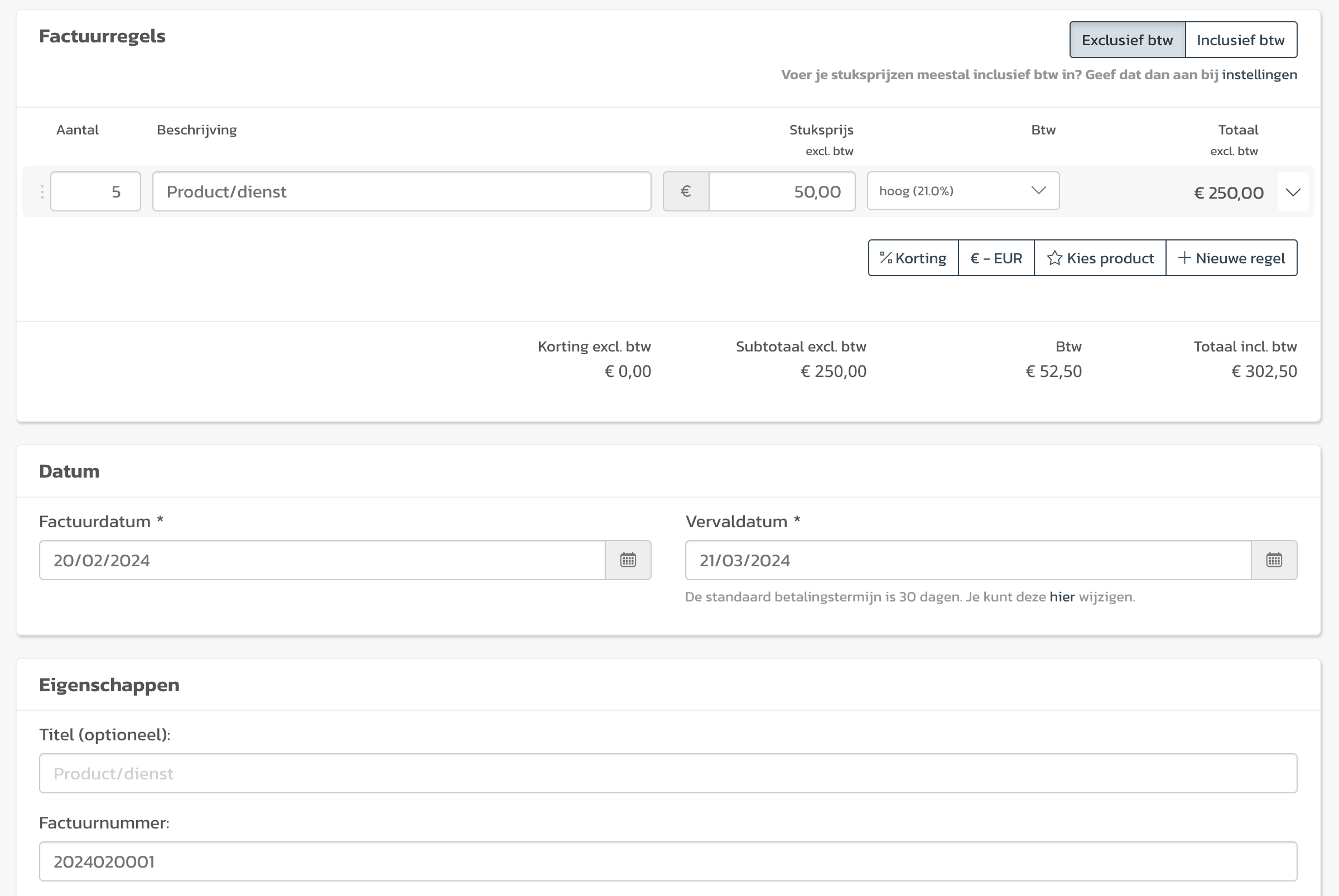Factuurnummering aanpassen
In dit artikel
Jouw digitale factuurnummering kun je helemaal naar je eigen wens instellen. In dit artikel lees je hoe je de factuurnummering via de instellingen van Rompslomp kunt bepalen. Bekijk ook de onderstaande instructievideo over het instellen van deze nummering.
Hoe pas je je factuurnummering aan
-
Uiteraard log je eerst in op Rompslomp.nl
-
Ga naar instellingen. Dat kan op 2 manieren:
Manier 1:
Klik in het bovenste menu op je bedrijfsnaam en vervolgens op Instellingen.
Manier 2:
Klik nadat je ingelogd bent linksonder in je scherm op Instellingen.
-
Ga daar naar het tabblad "Boekhouding". Je ziet daar je gegevens van je boekhouding zoals de start van je boekjaar en het begin van je boekhouding. Ook zie je hier je factuurnummering. Hieronder een screenshot daarvan:
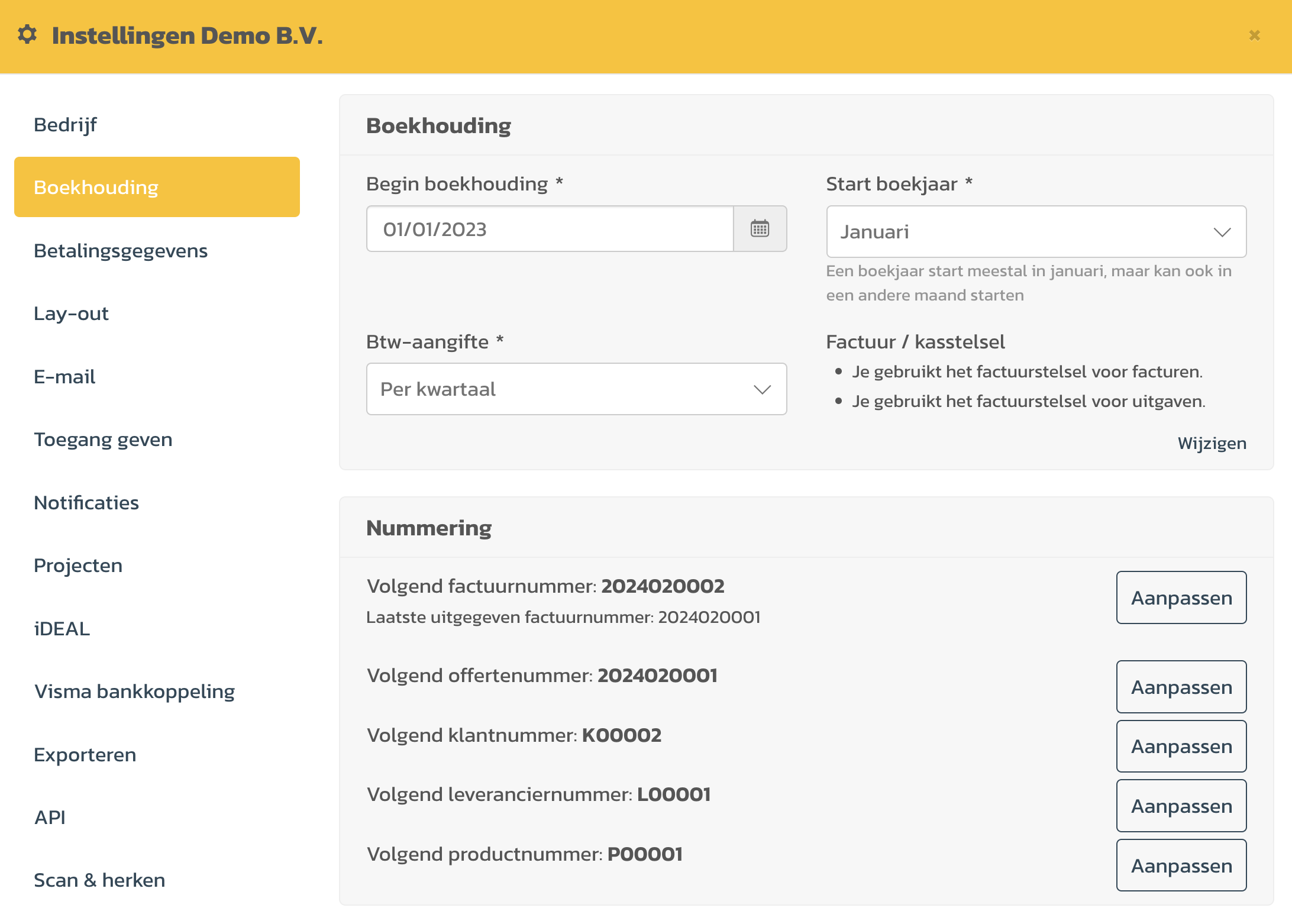
- Klik bij Volgend factuurnummer op de link '(pas aan)'. Er opent een nieuw scherm waarop je factuurnummering te zien is. Zie hieronder hoe dit eruit ziet:
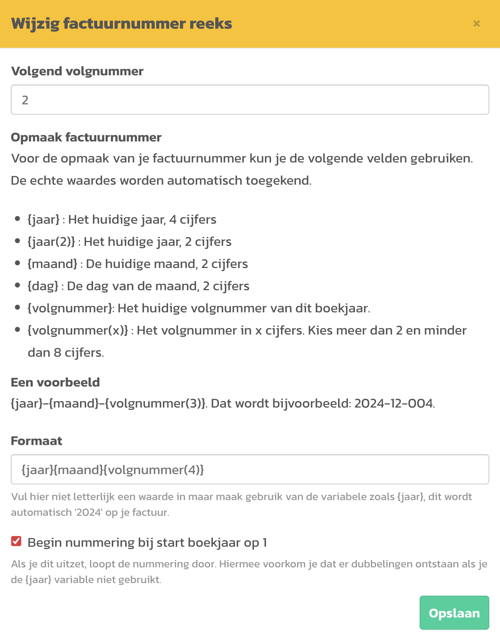
Opmaak mogelijkheden van je factuurnummering
Voor de opmaak van je factuurnummer kun je de volgende velden gebruiken:
{jaar} : Het huidige jaar, 4 cijfers
{jaar(2)} : Het huidige jaar, 2 cijfers
{maand} : De huidige maand, 2 cijfers
{dag} : De dag van de maand, 2 cijfers
{volgnummer}: Het huidige volgnummer van dit boekjaar.
{volgnummer(x)} : Het volgnummer in x cijfers. Kies meer dan 2 en minder dan 8 cijfers.
Een voorbeeld is: {jaar}-{maand}-{volgnummer(3)}. Dat wordt bijvoorbeeld: 2022-01-004.
Doortellen van volgnummers in nieuwe boekjaren
Als je 'Begin nummering bij start boekjaar op 1' uitvinkt, blijft de nummering elk boekjaar doortellen. Dus als je laatste factuur van 2021 factuurnummer 009876 heeft, krijgt de eerste factuur van 2022 factuurnummer 009877. Hiermee voorkom je dubbele factuurnummers in het nieuwe jaar als het {jaar} veld niet wordt gebruikt in de opmaak.
Je factuur volgnummer aanpassen
Is je factuurnummering opmaak voldoende, maar wil je je volgnummer aanpassen? Dit kan nodig zijn als je een definitieve factuur hebt verwijderd maar je wilt deze verwijdering ongedaan maken. Dan kun je je volgnummer terugzetten door het veld "Volgend factuurnummer" te wijzigen.
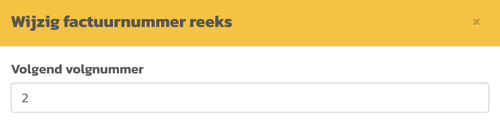
Factuurnummer van een specifieke factuur wijzigen
Als je een specifieke factuur een apart factuurnummer wilt meegeven, moet je eerst de factuur aanmaken. Klik daarna op 'Bewerk deze factuur' en pas daar het factuurnummer aan.